Windows10の『メール』にプロバイダーのメールアドレスやその他ドメインのPOP設定の方法。
POP設定の方法
1:『メール』を起動します。
2:左上の三のようなボタンをクッリックし、『アカウント』→『アカウントの追加』をクリックします。

5:アカウント情報を入力します。
●『ユーザー名』にはメールアドレスを入力しますが、少し違う場合もあります。詳しくはアカウント情報が記載された用紙で確認して下さい。
●アカウントの種類をPOP3にします。
●下にあるチェック項目を確認し、『サイイン』をクリックします。
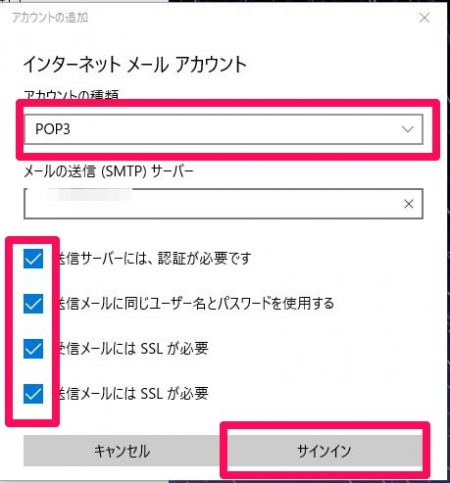
以上で操作は完了になります。
送信サーバーを指定する場合
プロバイダーによっては587番ポートを指定している場合があります。
ポート指定しないまま登録した場合は『アカウント設定』を開き、『メールボックスの同期設定を変更』をクリックします。
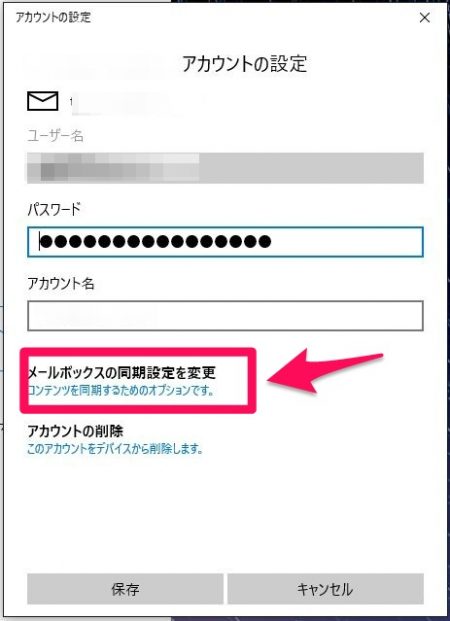
『送信サーバー名:587:1』のように587ポートを指定することもできます。
受信サーバーも同様に指定できます。『受信サーバー名:110』
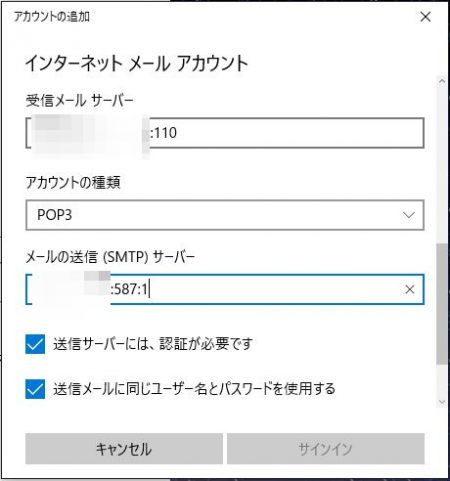
このようにポート番号を指定してあげます。
受信、送信共にSSLを外すと送受信できるようになる場合もあります。
以上で操作は完了です。
まとめ
アカウントの追加が完了したら、まず自分から自分へメールを送受信してテストを行って下さい。
送受信出来れば、問題ないです。
エラーで送信または受信が出来ない場合は設定に誤りがある可能性があります。
メール情報が記載してある用紙の確認を行い、それでもダメならプロバイダーに確認します。
場合によっては別のメールアプリを勧められる可能性もあります。
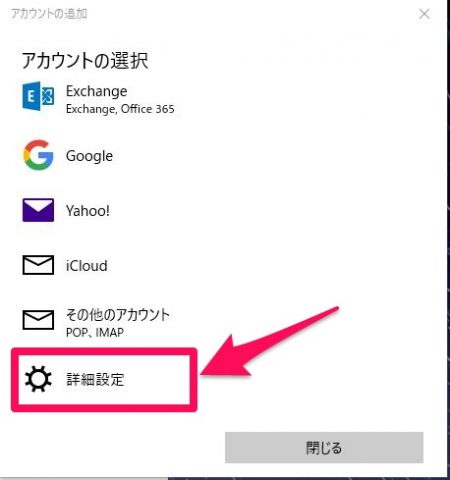
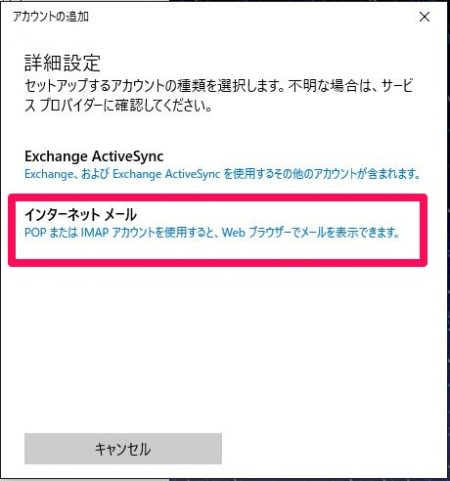
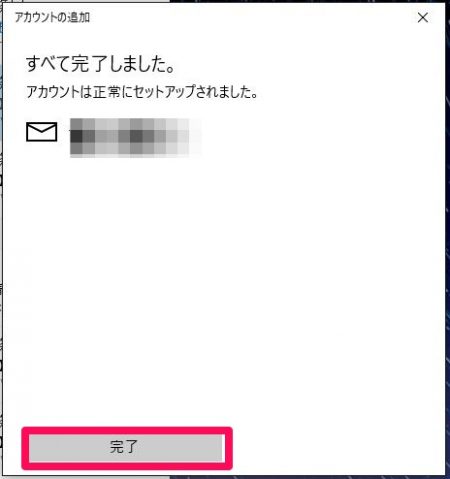
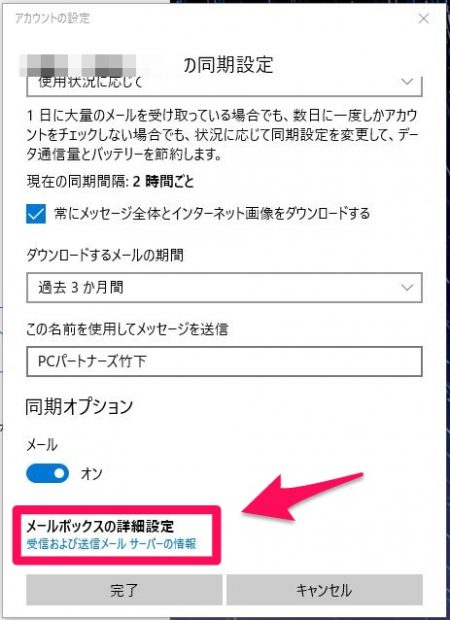
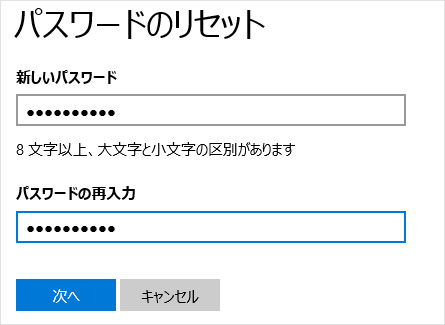
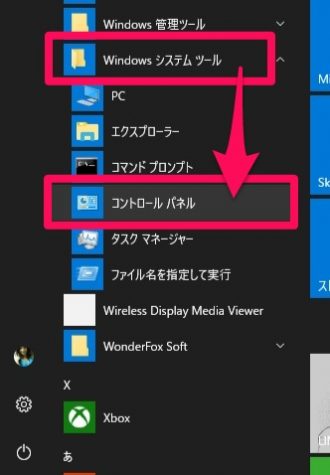
コメント